コミッションの請求書と支払いの生成
コミッションの請求書と支払いの生成
コミッション請求書には、特定の期間またはその他の指定された期間に処理されたすべての注文について、マーチャントの収益とコミッションがまとめられています。これにより、マーチャントとベンダーの両方が、ベンダーに対するマーチャントの義務を簡単に確認し、それに応じて決済することができます。
この記事を読む前に、次のことも確認してください。 これ 手数料の設定方法の詳細についてはドキュメントをご覧ください。
ノート 1: マーチャントがドロップシッパーであるか、マーケットプレイスを運営しているかに応じて、この文書はコミッション請求書または購入決済と呼ばれることがあります。どちらも同じ目的を果たします。
ノート 2: マーチャントから、自国の課税基準を満たすように修正してほしいというリクエストを受けることがあります。私たちは税務の専門家ではなく、このモジュールは世界中のユーザーに広く適用できるように設計されていますが、お問い合わせは以下に送信してください。 team@shipturtle.com。
請求書発行用の注文を選択-処理中の注文
次の手順に従って注文を選択し、支払いタブにプッシュします。
1。フィルターを使う: 上部のフィルターは、特定のベンダーや日付範囲などを選択するのに役立ちます。通常、マーチャントは毎月、隔週、または毎週請求書を作成します。
注記: 支払いは「注文別」または「ベンダー別」のいずれかで確認できます。右上隅にあるトグルボタンを使用してこの2つを切り替えます。
2。1 つのベンダーからの注文を選択: 各請求書には、1つのベンダーからの注文のみを含めることができます。請求書の作成中に異なるベンダーからの注文を選択すると、アプリにエラーが表示されます。
3。未払いの注文と請求されていない注文のみを選択: 注文が請求されるか、支払い済みとしてマークされると、アプリはその注文が再度請求されるのを防ぎます。この問題を解決するには、以前の請求書をキャンセルするか、支払い済みステータスのマークを外してから再試行してください。
4。ドロップダウンを使用してさらに注文を表示: デフォルトでは、アプリには速度を維持するために10件の注文が表示されます。この数を増やすと、選択しやすくなります。
5。配送状況の確認: ほとんどの場合、請求書は注文が配達された後にのみ作成されます。フィルターを使用して配送状況を確認するか、手動で記録します。
6。プッシュ・トゥ・ペイブル処理: 選択したものを支払いタブにプッシュします。

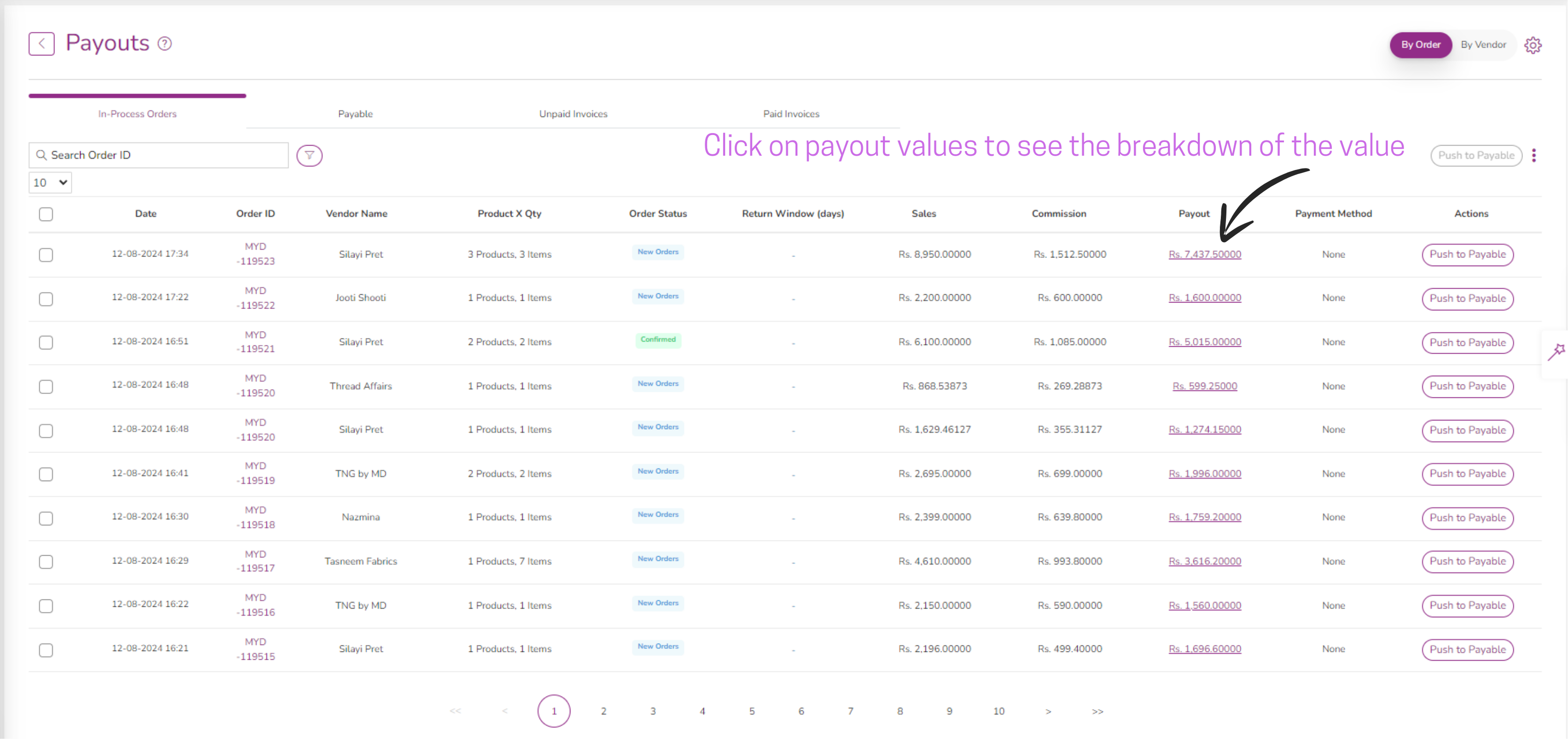
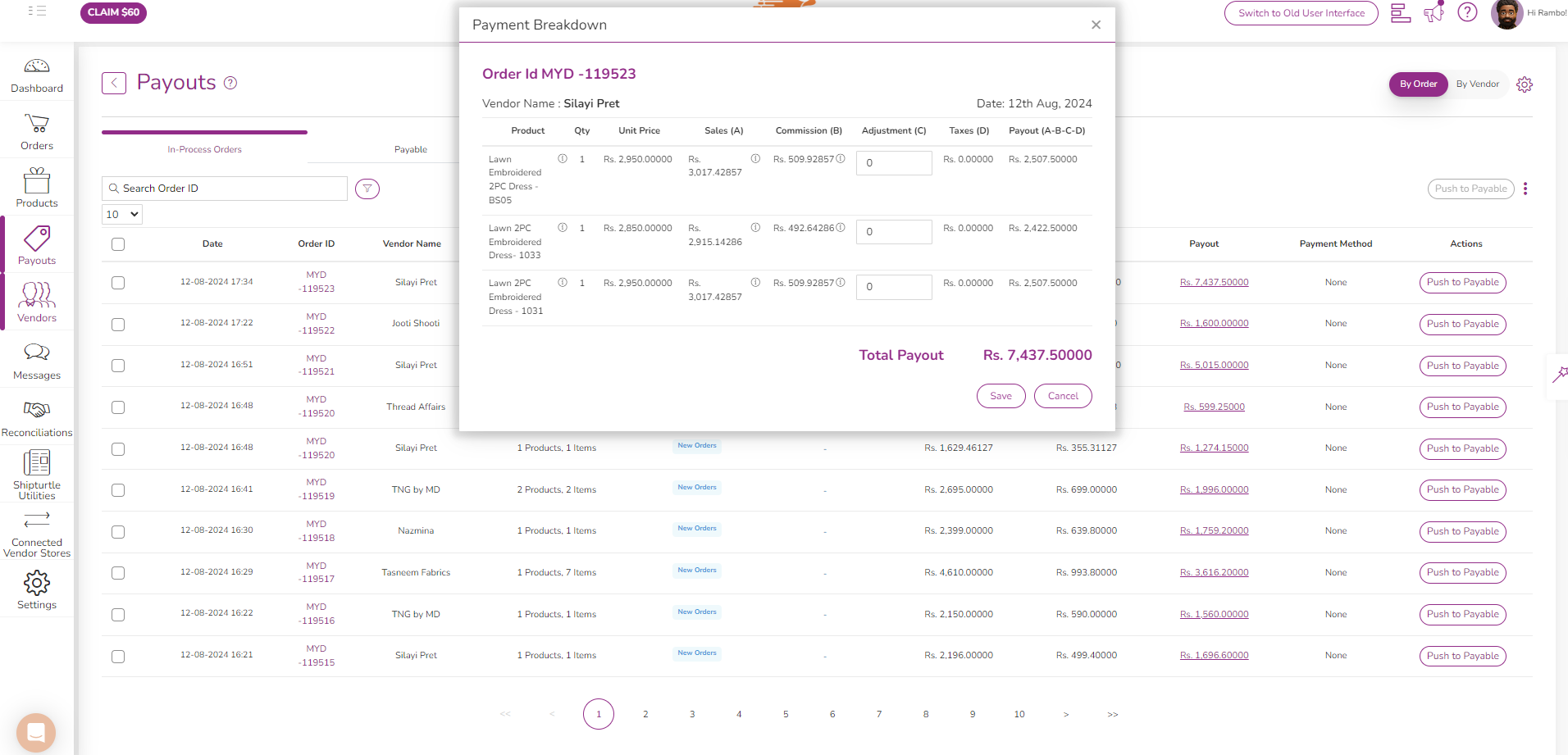
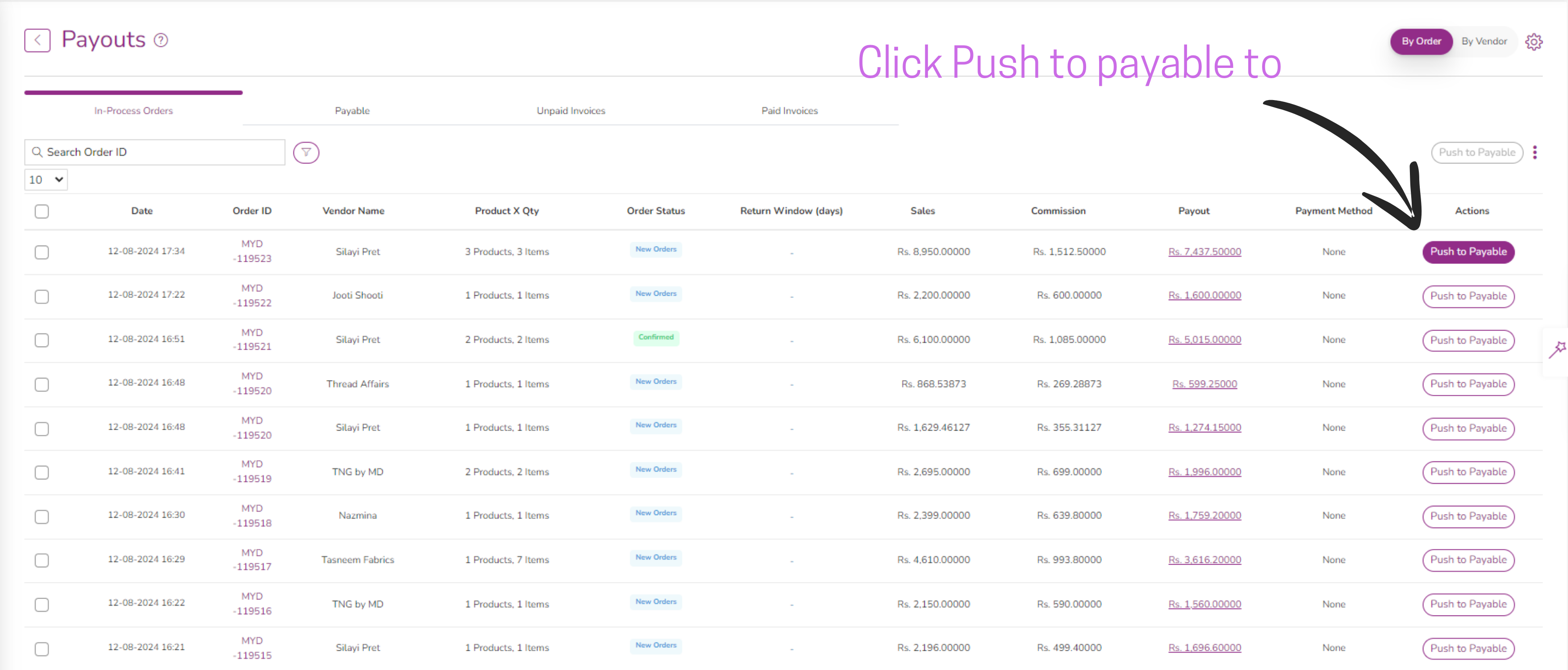
「注文別」ビューでは、マーチャントは必要に応じて特定の注文の「支払い」列の金額をクリックして支払いを調整できます。調整後の金額には、UI に「調整済み」タグが表示されます。
支払いを生成-支払い可能
注文を選択して支払いを作成
1。注文を選択: 注文を選択したら、支払いの作成に進みます。
2。ペイアウトの作成: 請求書の概要を示すポップアップが表示されます。請求書番号やメモなどの詳細を入力することも、これらのフィールドを空白のままにすることもできます。
3。支払い概要を表示: 概要には、各ベンダーの合計支払い金額と支払いの詳細が表示されます。各ベンダーの請求書は個別に生成されます。
4。ベンダーごとの支払いを生成: ベンダーごとに請求書を生成する場合、支払い方法を選択して請求書を生成し、同時に支払うことができます。
5。注文別にペイアウトを生成: 請求書が「注文別」で作成される場合は、異なるベンダーの複数の請求書が含まれ、それぞれの注文に対するそれぞれの支払いがまとめられます。その後、マーチャントはこれらの請求書を作成し、後で支払います。
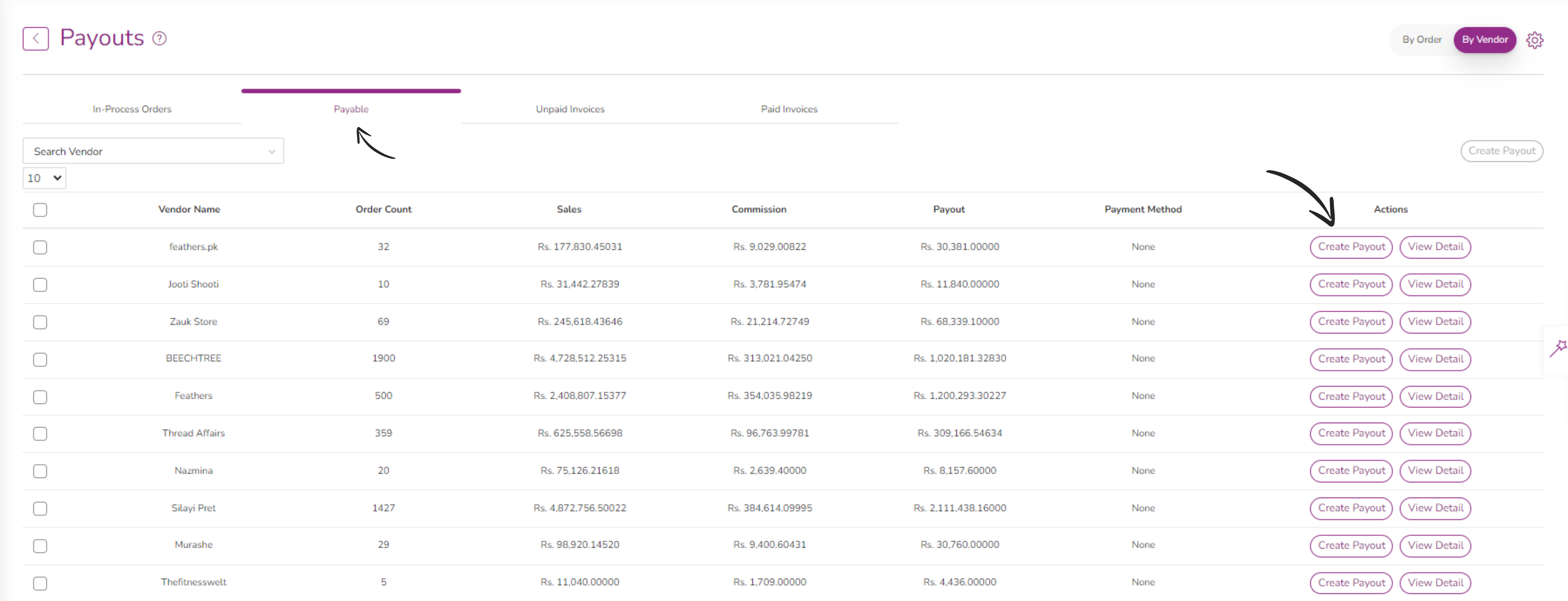
コミッション請求書を表示:[未払請求書]/[支払い済み請求書] タブ
1。「未払請求書」タブ:
- 生成されると、未払いの請求書が [未払請求書] タブに表示されます。
- 請求書番号は、生成されたすべての注文に反映されます。
- このタブでは、マーチャントは請求書の支払い、ダウンロード、メール送信、キャンセルを行うことができます。
2。「支払い済み請求書」タブ:
- 支払い済み請求書は [支払い済み請求書] タブに表示されます。
- マーチャントはこのタブで支払い済みの請求書と取引履歴を見ることができます。
